1、点击iE浏览器右上角的“工具”,然后在展开的下拉菜单中选择“internet选项”;
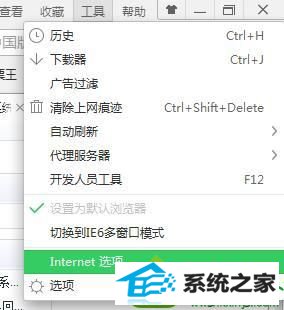
2、打开internet属性设置窗口后,点击切换到“高级”标签,然后点击“重置”按钮,接着点击“确定”关闭网页;
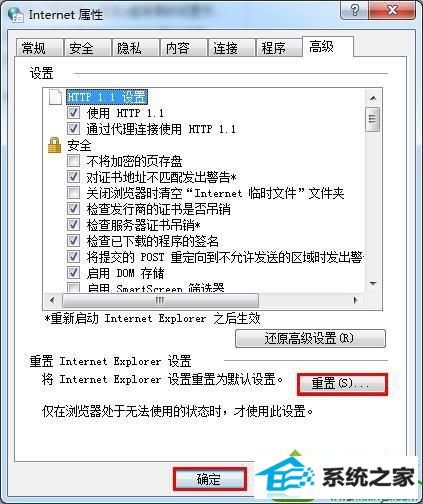
3、关闭网页后,再次打开internet属性设置窗口,然后点击“常规”标签,点击浏览历史记录中的删除按钮,然后在弹出的对话框中将可以删除的选项都勾选上,接着点击“确定”执行删除操作;
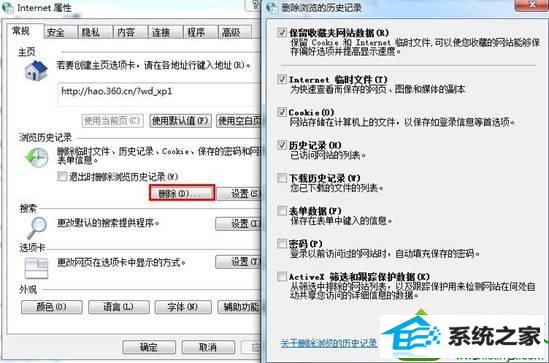
4、点击切换到“安全”选项卡,将“启用保护模式”前的勾选取消,点击“确定”即可。
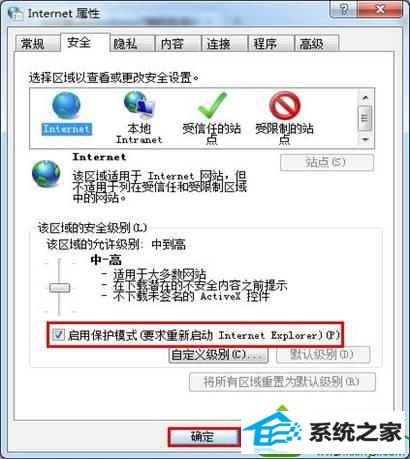
完成上述设置后,重启浏览器是不是就不会出现iE无响应的情况了呢?win10系统iE无响应的解决技巧就介绍到这,碰到这个问题的用户不妨根据上面的内容试着进行解决。
分享到: